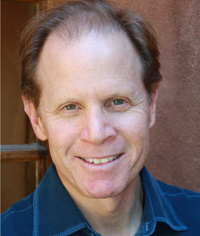あなたが持っている必要がある19の最高のChromeブラウザ拡張機能
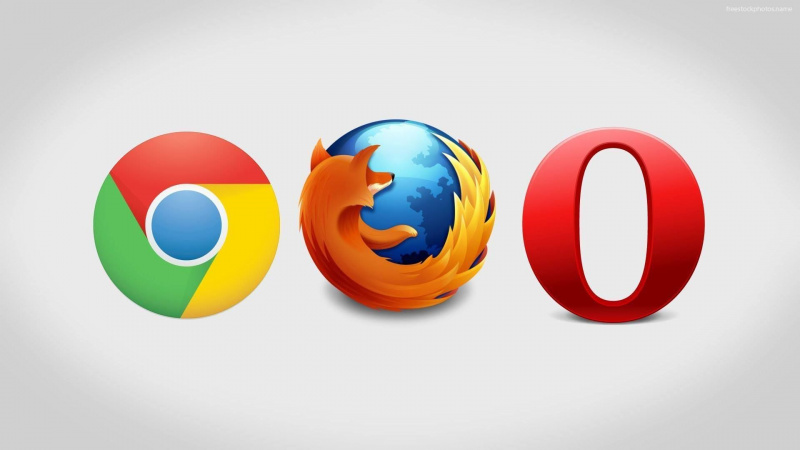
Google Chromeは、携帯電話やコンピューター用の迅速で革新的なクロスプラットフォームのブラウザーを探している多くの個人に人気のあるブラウザーです。ただし、これらのすばらしい機能や追加機能がすべてChromeに追加されているにもかかわらず、やりたい仕事を確実に完了できるようにするための完璧な拡張機能に勝るものはありません。ブラウザ拡張機能は、ブラウザエクスペリエンスをパーソナライズするための優れた方法です。本日は、Chromeユーザーに最適な20のChromeブラウザ拡張機能を紹介します。すばらしいと思われるブラウザ拡張機能がある場合は、以下のコメントでお知らせください。
1.1。 素晴らしいスナップショットのキャプチャと注釈

Awesome Snapshot Capture&Annotateを使用すると、Webブラウザーだけのスクリーンショットを撮ることができ、MacでCommand + Shift + 3″コマンドを使用するときにデスクトップの他の側面を切り抜く必要がなくなります。代わりに、Awesome Snapshotは必要な領域のみをキャプチャし、ブラウザ全体または一部のみのスクリーンショットを撮ることができます。さらに、注釈を追加して、キャプチャにスパイスを加えることができます。完了したら、コンピュータ、Googleドライブ、または素晴らしいスナップショットウェブサイト。
二。 明らかに

明らかにGoogleChromeの場合、ニュース記事、ブログ投稿、その他のオンライン文学であるかどうかに関係なく、オンラインで読んでいる記事に集中できます。競合他社や同等の製品とは明らかに異なる点は次のとおりです。 Safariのリーダー は、個人がオンラインで見つけた記事やその他の資料を後で検索できるようにEvernoteに保存する機能です。これは、さらなる調査のために単なるハイパーリンク以上のものを収集する必要がある学生や作家にとって理想的です。タグで整理したり、注釈を付けたり、デジタルで文献を明確に読んだりすることもできます。
3.3。 Gmailのブーメラン

電子メールは、頭が何時間も受信トレイに埋もれていることに気付いた多くの人にとって時間がかかる可能性があります。電子メールの送信からタイムリーな応答の確保まで、処理するには多すぎる可能性があります。 Boomerang for Gmailは、メールの送信をスケジュールできるようにすることで、Gmailユーザーのパワーに対するストレスを少し軽減したいと考えています。また、メールを特別なフォルダに一定期間置いてから受信トレイに送ることもできます。これにより、散発的にではなく、一度にすべてのメールを処理できます。
四。 グーグル翻訳 そして 辞書
広告

この拡張機能は、Google翻訳に慣れている場合は少し自明ですが、特定の言語に翻訳する必要のある単語を追加できるようにする代わりに、Google Translate forChromeは完全なウェブページを翻訳します。アドレスバーの右側にある拡張ボタンをクリックするだけで、Chrome用のGoogle翻訳が英語またはGoogle翻訳でサポートされている他の言語に翻訳します。 Google辞書では、ウェブページで強調表示した用語、またはアドレスバーの右側にある本のアイコンをクリックして入力した用語を定義できます。
5.5。 EXIFビューア

オンラインで画像を見たことがありますか。その画像の美しさをじっと見つめる代わりに、写真家が使用した露出レベルやカメラの種類について疑問に思いました。もしそうなら、EXIFビューアはあなたが探していたGoogleChrome用のアプリケーションです。このアプリケーションを使用すると、個人は、使用しているカメラに至るまで、オンラインで見つけた写真に関する複雑な情報と、利用可能な場合はジオロケーション情報を見つけることができます。これは、写真を改善したいと考えている作家や個人にとって素晴らしいアプリケーションです。
6.6。 ショウガ

Gingerは、Web全体であなたをフォローする校正者です。メールの入力からFacebookのステータスの更新まで、Gingerはスペルと文法を再確認するための文法アシスタントです。 Gingerは、間違いを修正するとともに、明快さとコンデンサーの推奨事項を証明することで、文章を改善します。 Gingerは常に更新されており、ケーキにアイシングを追加するために、Gingerは多言語対応で、40を超える言語にテキストを翻訳しています。
7。 EvernoteWebクリッパー

オンラインの個人の読書体験を変えることに明確に焦点を合わせている一方で、同じ会社はオンラインの個人の研究プロセスにも革命を起こすことを望んでいます。 Evernote Web Clipperを使用すると、Web全体で見つかったリンクやテキストを記録するなど、Clearlyで実行できるのと同様のことが個人で実行できます。ただし、Web Clipperは、記事またはページの一部を選択して保存する機能に優れています。たとえば、ワンクリックで段落や写真をEvernoteアカウントに保存できます。オンラインで見つけたPDFドキュメントをEvernoteアカウントに直接保存することもできます。
8.8。 LastPass
広告

セキュリティとITの専門家は、侵害される可能性がある場合に備えて、使用したWebサイトとサービスに別々のパスワードを設定することが重要であることを常に強調しています。しかし、率直に言って、すべてのパスワードを覚えるのは難しい場合があり、Webサイトにアクセスしてパスワードを忘れるたびに、推測ゲームをプレイしていることに気づきます。 LastPassを使用すると、使用したWebサイトに個別のパスワードを設定できますが、それらにアクセスするにはマスターパスワードを使用できます。これにより、パスワードを管理するために覚えておく必要があるのは1つのパスワードだけである必要があります。このマスターパスワードを使用して、支払いオプションやドキュメントなどを保持することもできます。
9.9。 Chrome用のバッファ

あなたがソーシャルメディアの魔術師なら、これはあなたのためのアプリです。 Buffer for Chromeを使用すると、ワンクリックでアクセスしているさまざまなWebサイト間でコンテンツを共有できます。そこから、共有投稿のリーチを分析して、視聴者と視聴者が何を見聞きしたいかをよりよく知ることができます。 Hootsuiteなどの他のサービスと同様に、Bufferを使用すると、さまざまなプラットフォーム間で投稿をスケジュールすることもできます。これは本当にパワーユーザーアプリであり、日常のユーザーにも親しみやすいものです。
10.10。 Bit.ly
Bit.lyは、リンクを短縮してオンラインで共有できるようにするサービスです。これは、Twitterのように文字数制限のあるWebサイトで推奨されます。ただし、URLが長い場合に役立ちます。 Bit.ly on Chromeを使用すると、個人は自分がアクセスしているWebサイトの短縮リンクを取得し、オンラインで見つけたWebサイトを保存し、拡張機能からFacebookやTwitterに共有して、クリックパフォーマンスを追跡することもできます。
十一。 TinEye逆画像検索

作家として、写真の元の出所を知ることは便利です。ただし、ウェブ検索の構成方法では、これは必ずしも簡単なことではありません。 TinEyeを使用すると、出会った写真を右クリックするだけで、TinEyeがWeb全体で逆画像検索を実行して、出会った写真に似た画像を探すことができるため、これを親しみやすいプロセスにすることができます。 TinEyeは、結果の数、画像のバリエーション、Web上で見つかったさまざまなサイズの画像などを提供します。
12.12。 Chrome用のタブが多すぎます

Webで時間を過ごすことは、1日を占めるだけでなく、ブラウザのタブスペースを占めることもあります。それを知る前に、10個のタブが開いていることに気付くでしょう。これらはすべて、実行すべきでない理由について独自の言い訳があります。ただし、必ずしもタブを終了する必要はありません。 TooMany Tabs for Chromeは、開いているタブを一度に表示したり、検索したり、閉じたタブを復元したり、さまざまな方法で並べ替えたりできる拡張機能です。広告
13.13。 ルックアップコンパニオン

ウィキペディアのルックアップコンパニオンは、小さなポップアップウィンドウでウィキペディア上のあらゆるものを検索できる小さなタブ拡張機能です。キャッシュを使用すると、Web百科事典で利用できる選択したトピックに関する情報を即座に取得できます。検索履歴を確認したり、別のフルビュータブを作成して自然の生息地でページを表示したり、ルックアップコンパニオンでさまざまな言語のWikiページを表示したりすることもできます。
14.14。 Feedly

通常のFeedlyユーザーの場合、これはあなたのためのアプリケーションです。ウェブサイトが提供するもの以外にたくさんのベルやホイッスルはありませんが、通常のユーザーはより迅速にアクセスできます。ウェブ上で起こっていることを常に把握するためにコレクションに追加する価値のある拡張機能となるUI調整がいくつかあります。
15。 読みやすさ

Evernoteユーザーではない人に人気のあるもう1つの優れたリーダー拡張機能。さらに、ReadabilityにはオンラインのコンパニオンWebサイトがあり、読書リストや保存されたWebページをどこにでも持ち運べます。 Kindleの機能は、この拡張機能を他の拡張機能と一線を画す機能でもあります。最後に、読みやすさを使用すると、ページを印刷してオンラインで共有し、フォントと色を変更して楽しく読むことができます。
16.16。 PrintPDF
Webページを定期的に印刷する必要がある場合、または単に見栄えのするPDF形式でWebページが必要な場合は、これが拡張機能です。アイコンをクリックして[PDFに変換]ボタンを押すだけで、Webページが保存され、ダウンロードできるようになります。
17.17。 牛乳を覚えて
広告

ミルクは私たち全員が知っていて大好きなやることリストであることを忘れないでください。 Chromeでは、タスクとその期日およびカテゴリを整理できます。さらに、RTM for Chromeには、タスクの共有オプション、リマインダーの追加、キーボードショートカットの利用による生産性の向上などがあります。 Milk for Chromeは、やることリストのトップにいることを確実にする確実な方法であることを忘れないでください。
18.18。 Chromeリモートデスクトップ

アクセスコードを介して安全に、この拡張機能を使用すると、Chromeを介してコンピュータにリモートアクセスできます。アクセスの短期または長期の許容値に設定できます。 Chromeリモートデスクトップは、Linux、Windows、Macなどのさまざまなシステムと互換性があります。
19。 拡張機能

これらすべての拡張機能を利用できるようになったので、拡張機能を管理するための拡張機能を次に示します。 Extension Manager for Chromeを使用すると、アクティブな拡張機能と非アクティブな拡張機能を制御でき、簡単に削除する準備ができています。さらに、名前、ダウンロード時間などに基づいて、表示するリストを並べ替えることができます。 Extension Managerは、Chromeブラウザの拡張機能に対する新たな愛情を制御するための最良の方法です。
以下のコメントで、どのChromeブラウザ拡張機能がお気に入りか教えてください。推奨事項がある場合は、以下のコメントでお知らせください。
注目の写真クレジット: freestockphotos.name経由の無料ストックフォト